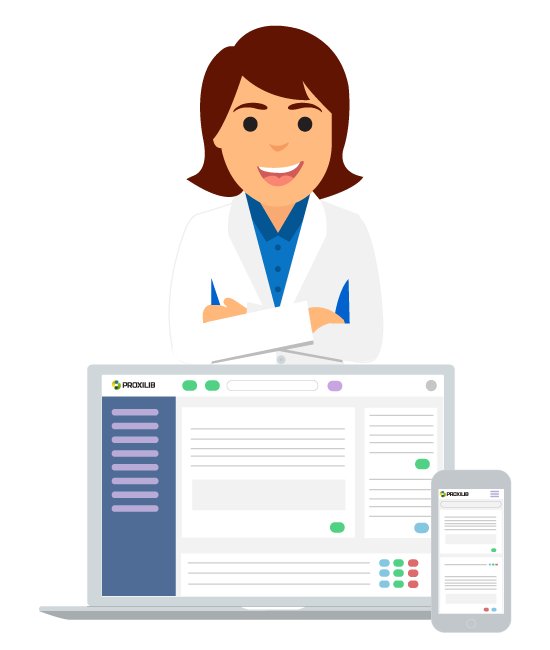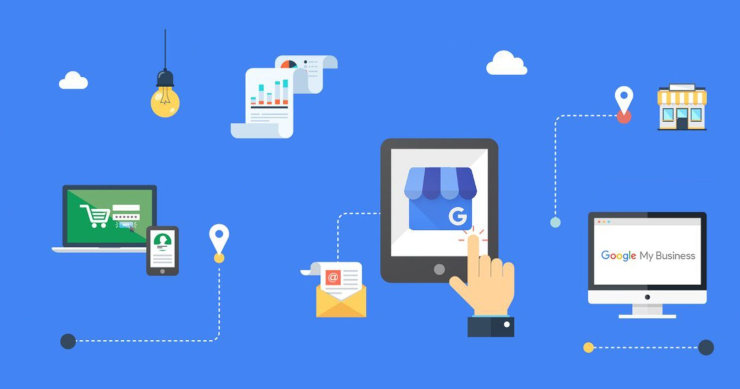
Créer une carte d’identité Google My Business est important dans la communication de votre cabinet d’ostéopathie. Ne pas le faire est certainement un manque à gagner sur les recherches d’ostéopathes dans votre zone géographique d’intervention. C’est un outil gratuit et indispensable à votre référencement local ou de proximité.
Les prérequis à la création de votre fiche Google My Business
Vérifier qu’en faisant des recherches sur le nom précis de votre cabinet que Google ne vous a pas déjà créer une fiche. En effet il se peut que si vous avez déjà un site internet, un blog ou toute autre présence sur internet même minime, certain patients ou clients on déjà pu suggérer des informations sur votre cabinet d’ostéopathie. Il est possible aussi que Google ai déjà regroupé ses informations automatiquement afin de vous créer une fiche. Il vous suffira alors de reprendre le contrôle diffusé avec vos informations et de les compléter de manière précise. Dans le cas ou votre fiche n’existe pas, il faudra la créer étapes par étapes, selon les prérequis minimum suivants :
- Avoir une adresse postale afin de localiser votre cabinet
- Avoir ou créer un compte Google pour renseigner votre fiche
- Avoir une ligne téléphonique pour vous contacter
Votre compte Google My Business est modifiable à tout moment dès lors ou vous l’avez activé.
Vous pourrez alors rajouter votre futur site Internet, blog, service de prise de rendez-vous en ligne, ou aussi modifier vos horaires d’ouverture, photos, etc. Rien n’est figé et tout est modifiable au besoin.
12 étapes pour créer sa fiche Google My Business pour son cabinet d’ostéopathie.
-
Allez sur le site officiel Google My Business puis cliquez sur le bouton
Se connecterpour vous connecter à votre compte Google ouGérer mon profil
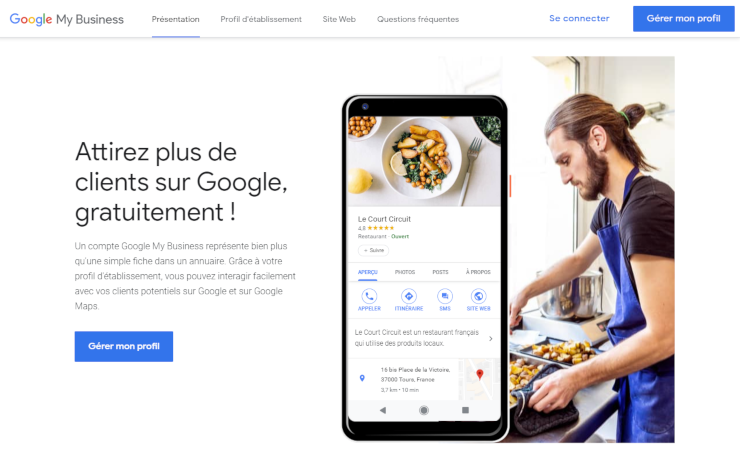
-
Vérifiez si votre établissement existe déjà
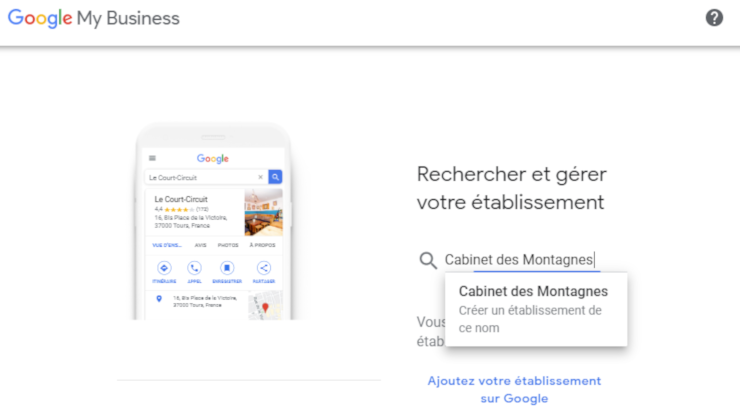
-
Renseignez le nom de votre établissement puis cliquez sur
suivant
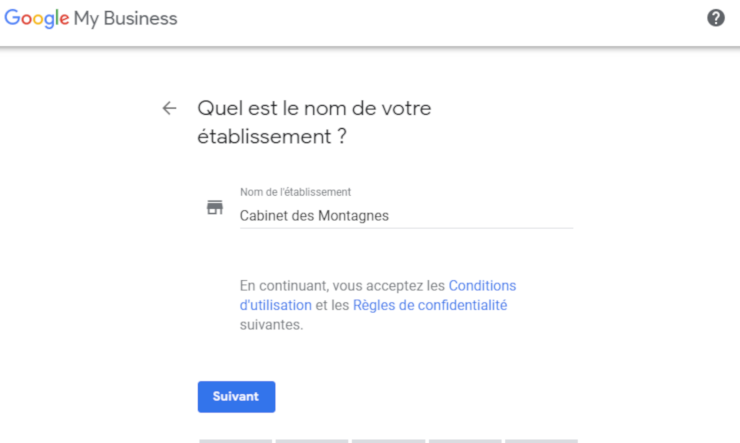
-
Choisissez la catégorie qui décrit le mieux votre activité et cliquez sur
suivant
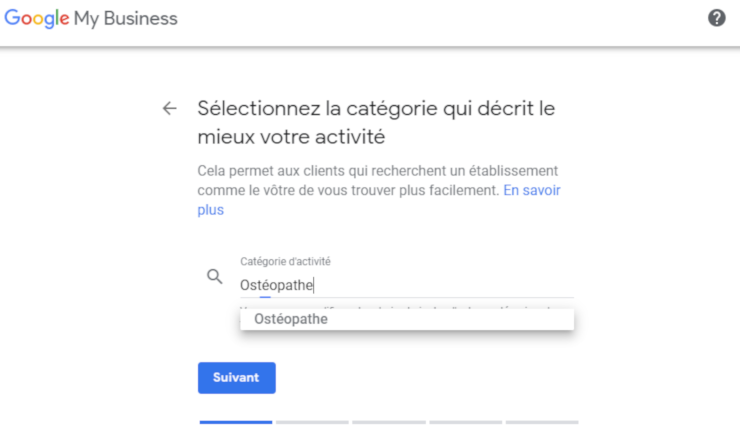
-
Ajoutez un lieu d’exercice que vos patients peuvent visiter, puis faites
suivant
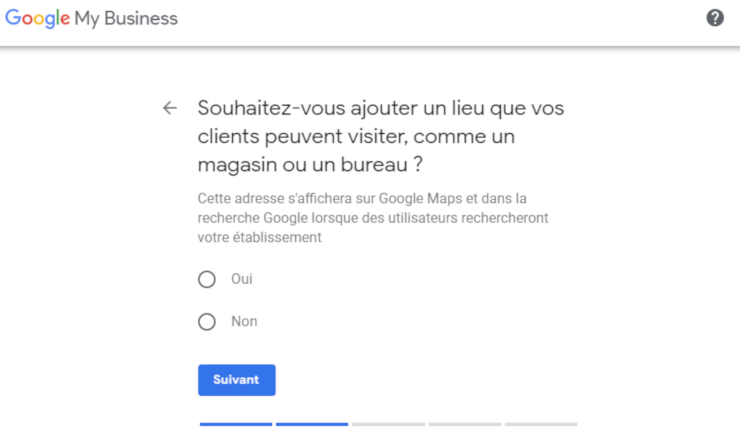
-
Saisissez l’adresse complète de votre établissement
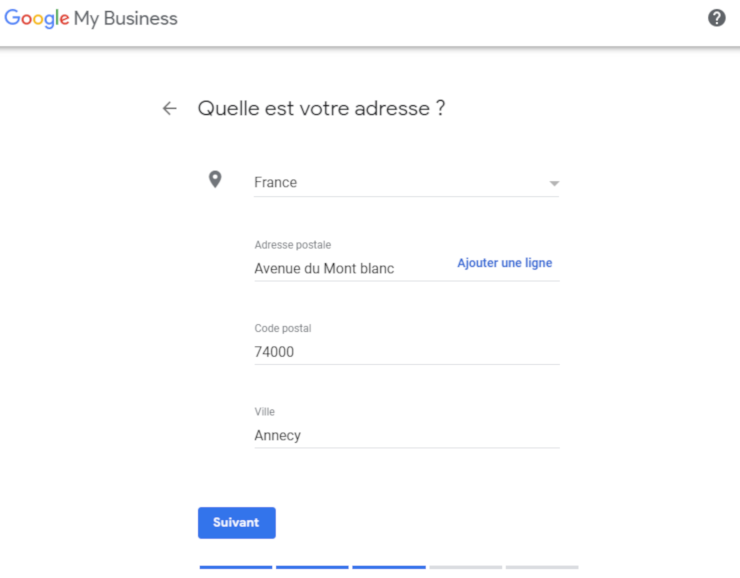
Cochez uniquement la caseJe fournis des biens et des services à mes clientssi vous vous déplacez chez vos clients (biens ou services à domicile) et que vous accueillez également vos clients.
Cochez en plus la caseMasquer mon adressesi vous vous rendez chez vos clients mais que vous ne les accueillez pas. Cette option n’affichera que votre région.
Ne cochez aucune case si vous accueillez seulement vos clients. -
Validez ou modifier la géolocalisation de votre cabinet sur Google Map
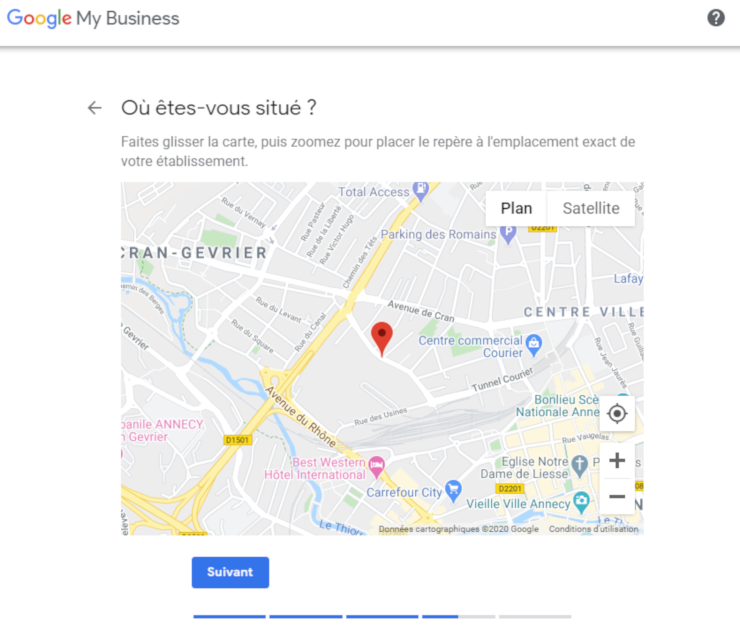
-
Choisissez la particularité de votre service sédentaire ou à domicile. (Dans le cas ou votre choix est
nonvous passez à l’étape 10)
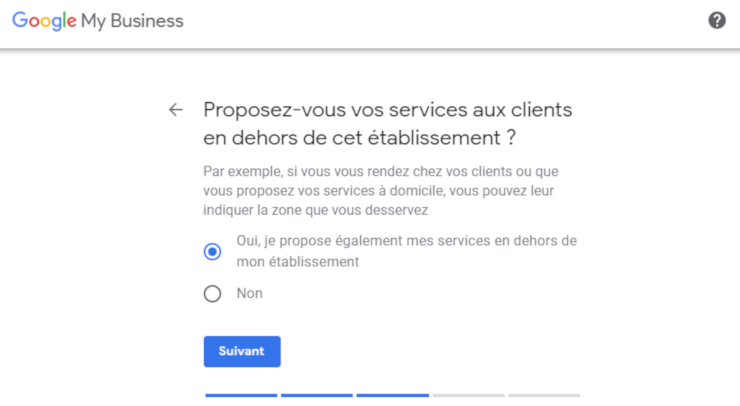
-
Si
ouiajoutez les zones desservies par votre activité de façon à améliorer la pertinence de votre fiche et augmenter votre visibilité sur ces zones géographiques
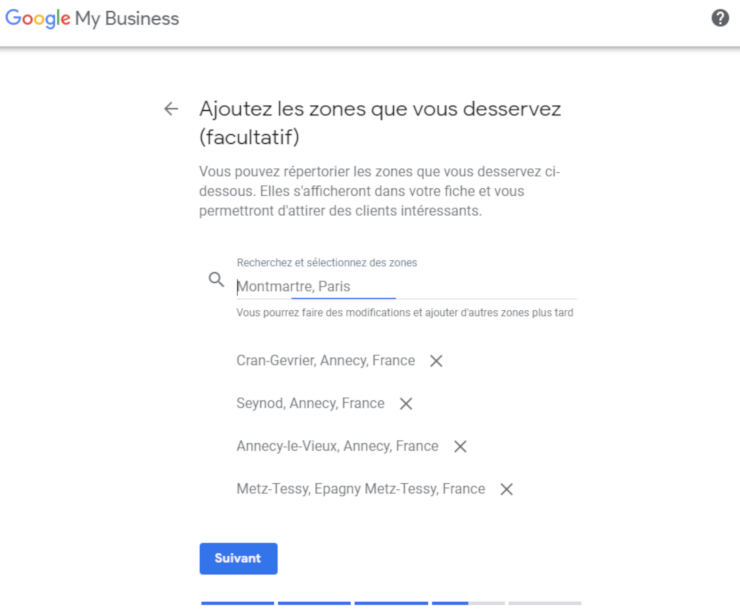
-
Indiquez les coordonnées téléphonique et Web de votre cabinet, elles seront publiques et permettront aux utilisateurs de prendre contact avec vous
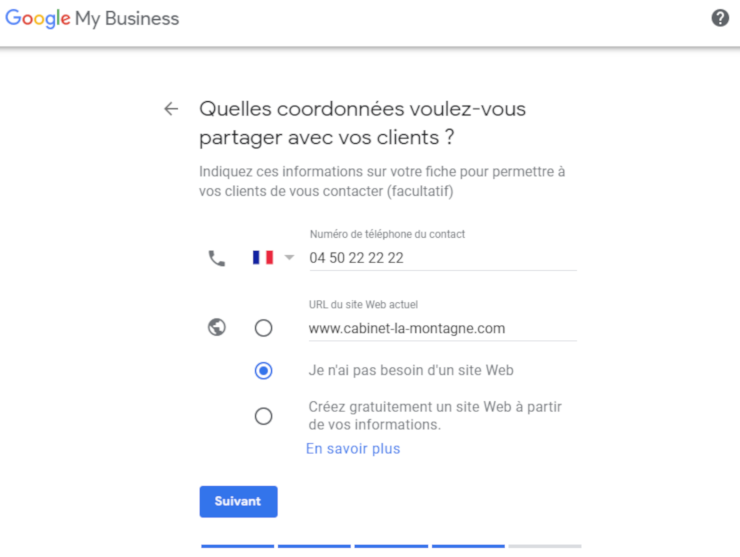
-
Vous avez terminé le senseignement de votre fiche. Vous pouvez à tout moment revenir dessus et l’optimiser de façon à la rendre la plus pertinente possible
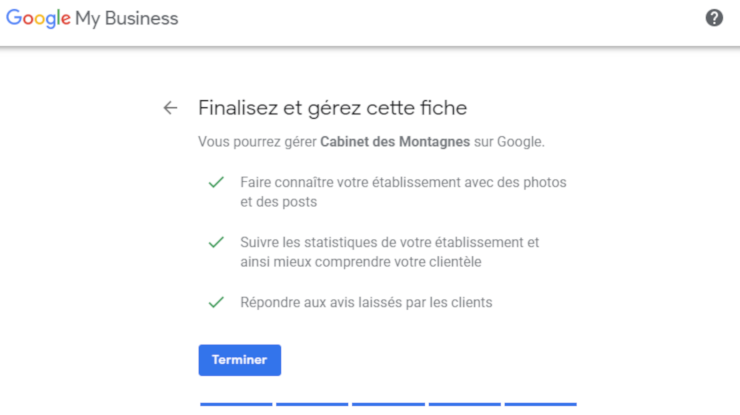
-
Google va vous envoyer un courrier à l’adresse de votre établissement pour vérifier que vos coordonnées sont exactes.
Ce courrier contiendra un code de validation qui vous permettra de confirmer l’adresse de votre cabinet ou de votre établissement. Vous aurez à le saisir dans votre portail Google My Business.
Dans le cas où le courrier de validation se perdrait, Vous avez la possibilité de redemander un nouveau code depuis votre interface Google My Business.
Vous venez de créer votre fiche. Elle est désormais validée et vous pouvez tester votre visibilité dans le moteur de recherche.
Vous pouvez maintenant l’étoffer en ajoutant, par exemple, de belles photos pour l’optimiser afin d’améliorer sa visibilité en ligne et le référencement pour votre cabinet.